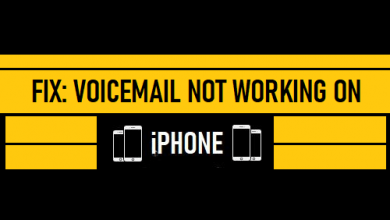Как создать группы контактов на iPhone
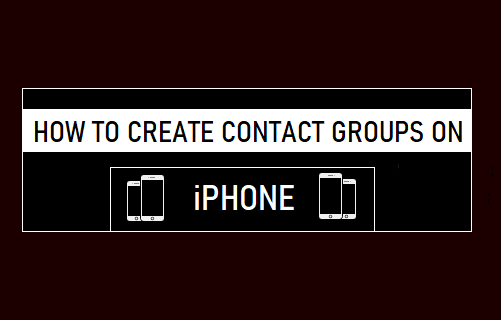
[ad_1]
Хотя в магазине приложений есть приложения, которые могут помочь вам создавать группы контактов на iPhone, вы можете легко выполнить эту задачу в своей учетной записи iCloud.
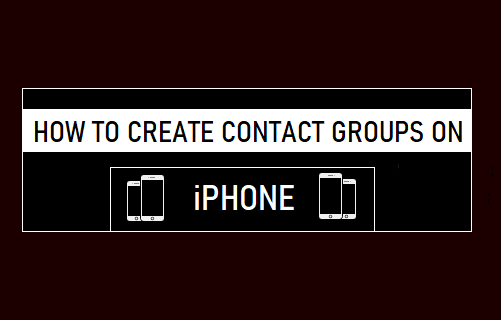
Создать группу контактов на iPhone
Группировка похожих контактов на iPhone позволяет вам адресовать электронные письма имени группы вместо того, чтобы добавлять контакты по отдельности в сообщения электронной почты.
Хотя невозможно создать группы контактов прямо на вашем iPhone, вы можете зайти на icloud.com на своем Mac или ПК и создать группы контактов для использования на iPhone.
Прежде чем приступить к шагам по созданию групп контактов в iCloud, убедитесь, что все ваши контакты iPhone доступны в iCloud.
Открытым Настройки > нажмите на свой Имя идентификатора Apple > iCloud и переместите слайд рядом с Контакты к НА должность.
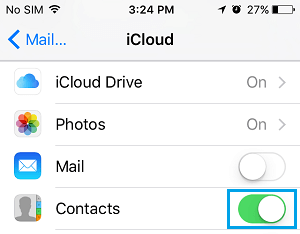
После разрешения синхронизации контактов с iCloud вы можете выполнить приведенные ниже шаги, чтобы создать группы контактов на iPhone с помощью iCloud.
1. Создайте группу контактов на iPhone с помощью iCloud
1. Используя свой Mac или ПК, перейдите на сайт www.icloud.com и войдите в свою учетную запись iCloud.
2. Как только вы войдете в свою учетную запись iCloud, нажмите на Контакты вкладка
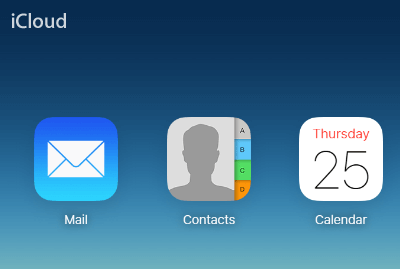
3. На экране «Контакты iCloud» щелкните значок значок + расположенный в левом нижнем углу экрана, а затем нажмите на Новая группа вариант (см. изображение ниже).
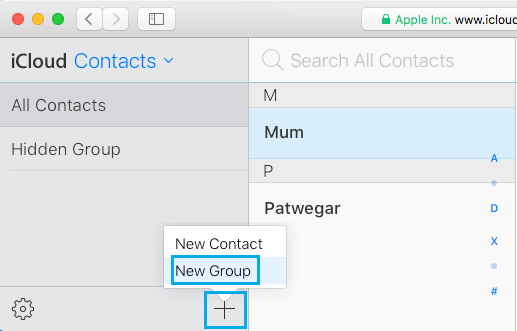
4. Вы увидите новую группу контактов, созданную с именем Без названия Группа 1 (См. изображение ниже).

5. Наберите «А Описательное имя для контактной группы и нажмите кнопку Введите ключ чтобы сохранить эту новую контактную группу.
2. Добавьте контакты в контактную группу
После создания группы контактов вы можете добавить контакты в группу контактов, выбрав их на экране «Все контакты» и перетащив выбранные контакты в группу контактов.
1. Нажмите на Все контакты на левой панели. На правой панели выберите Контакты которого вы хотите добавить в группу контактов.
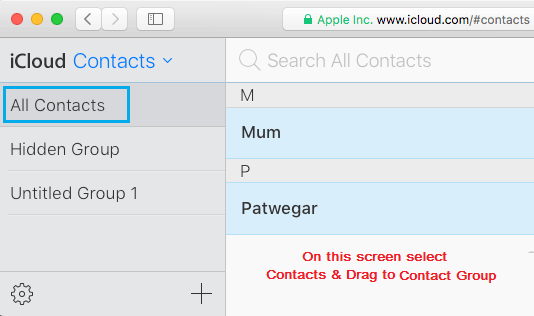
2. Выбрав Контакты, вы можете просто перетащить выбранные контакты к Новая контактная группа на левой панели (в данном случае Группа 1).
Подсказка: Вы можете выбрать несколько контактов, удерживая клавишу Command (на Mac) и клавишу Ctrl (в Windows).
После того, как вы выбрали контакты, вы можете просто перетащить их в группу контактов, доступную на левой панели.
3. Как просмотреть или получить доступ к группам контактов на iPhone
После создания контактной группы в iCloud вы сможете просматривать и получать доступ к контактной группе на своем iPhone или iPad.
1. Открыть Контакты App на вашем iPhone и нажмите на Группы.

2. На экране «Группы» вы найдете новый Контактная группа который вы только что создали в разделе «iCloud».
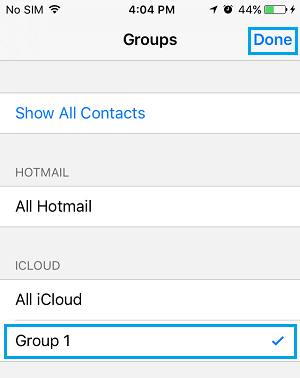
3. Чтобы просмотреть контакты в этой группе контактов, выберите значок Контактная группа нажав на него и нажмите на Сделанный.
Примечание: Если у вас медленное подключение к Интернету, может пройти некоторое время, прежде чем новая контактная группа появится на iPhone.
4. Удалить контакты из группы на iPhone
Чтобы удалить контакты из группы контактов на iPhone, вам снова нужно будет вернуть свой компьютер Mac или Windows и выполнить следующие действия.
1. Перейти к www.icloud.com на своем компьютере и войдите в Аккаунт iCloud.
2. Как только вы войдете в учетную запись iCloud, нажмите на значок Контакты вкладка
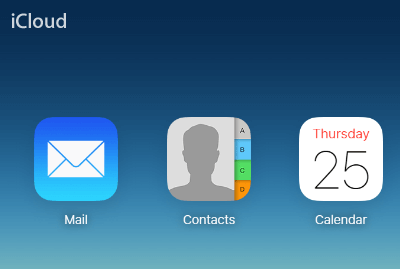
3. На следующем экране нажмите кнопку Контактная группа из которого вы хотите удалить Контакты.
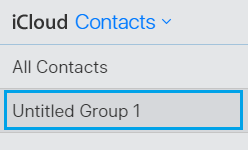
4. На правой панели выберите Контакт которого вы хотите удалить из этой группы контактов.
5. Выбрав Контакты, нажмите на кнопку Значок передач (нижний левый угол) и нажмите кнопку Удалить пункт в появившемся меню.
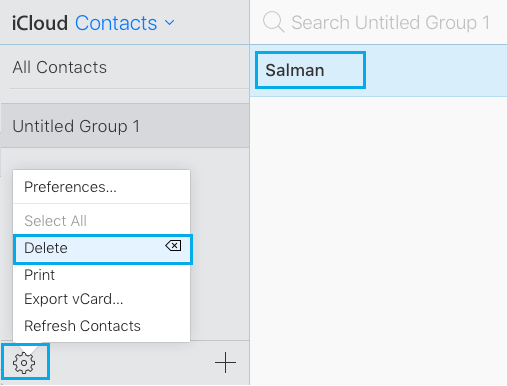
После того, как вы нажмете кнопку «Удалить», выбранный контакт/контакты будут удалены из группы контактов.
Примечание: Удаление или удаление контактов из группы контактов не приведет к удалению контактов из вашего списка контактов на iPhone.
5. Удалить контактную группу iPhone с помощью iCloud
В любое время вы можете удалить контактную группу iPhone, войдя в свою учетную запись iCloud.
1. Перейти к icloud.com на вашем компьютере и войти в свою учетную запись iCloud.
2. Как только вы войдете в свою учетную запись iCloud, нажмите на Контакты вкладка
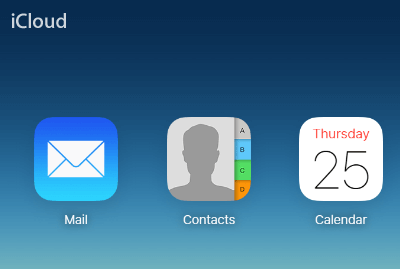
3. На следующем экране выберите Контактная группа который вы хотите удалить.
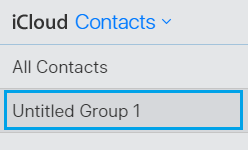
4. Выбрав контактную группу, нажмите кнопку Значок передач (нижний левый угол) и нажмите кнопку Удалить пункт в появившемся меню.
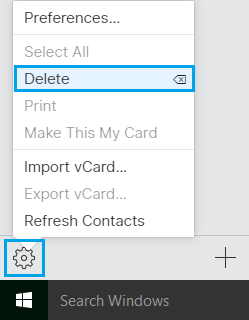
Это немедленно удалит выбранную группу контактов с вашего iPhone.
Примечание: Удаление группы контактов не удаляет контакты из вашего списка контактов. Все контакты по-прежнему будут доступны в приложении «Контакты».
- Как перенести контакты с iPhone на iPhone
- Как создать группу WhatsApp на iPhone
[ad_2]